Zjistili jste, že je obtížné přenést kontakty z mobilního telefonu LG na iPhone? Jelikož se SIM karty liší v rozměrech, nemůžete pouze umístit LG SIM karty na iPhone, abyste na ně dostali kontakty. Věříme, že můžete nejprve nahrát kontakty do telefonu LG na nějaký účet, jako je například Google mail, a poté synchronizovat účet s iPhone, vyžaduje to tolik úsilí a není bezpečné.

Znepokojuje vás snaha přenést obrázek z vašeho chytrého telefonu LG do nového zařízení iPhone X / 8 Plus / 8? I když můžete data z vašeho mobilního telefonu LG čerpat a nějak je uložit na PC, jedná se o problém nekompatibility struktury, když je uvolněn do iPhone. Chcete znát efektivnější způsob změny dat? Pak jste na správném místě.
Chcete-li přesunout soubor mezi dvěma různými chytrými telefony s různým operačním systémem, potřebujete aplikaci pro přenos třetích stran známou jako foneCopy, což vám dává možnost přenést data LG do iPhone jediným kliknutím. Nepřenáší pouze kontaktní číslo, ale zkopíruje aktuální e-mailovou adresu s názvem společnosti a dalšími podrobnostmi o kontaktu do vašeho iPhone. Kontakty uložené v úložišti Android, iCloud, Gmail atd. Lze snadno přenést do miniaplikací iOS, jako jsou iPhone a iPad. Nyní si prostudujte níže uvedené snadné informace a přeneste soubory LG do iPhone.
Krok 1 Stáhněte, nainstalujte a spusťte aplikaci pro přenos - FoneCopy
Přejděte ke stažení verze systému Windows a nainstalujte ji do počítače. Poté poklepejte na aplikaci v počítači a spusťte ji.

Krok 2 Připojte telefon LG a iPhone k počítači
Připojte telefon LG a iPhone k počítači pomocí kabelů USB. Váš telefon LG bude umístěn vlevo jako „zdrojový“ telefon a váš iPhone bude zobrazen napravo jako „cílový“ telefon. (Klikněte na "Převrátit" a změňte místa, pokud nejsou umístěna v tomto pořadí).

Poznámka: Zaškrtněte „Odebrat vybraná data z cílového zařízení před kopírováním“ a aktuální kontakty z iPhonu budou odstraněny, aby se kontakty uložily z telefonu LG. Pokud chcete přenášet kontakty v účtech do iPhone, nezapomeňte se přihlásit k účtu v telefonu LG.
Krok 3 Věřte svým zařízením
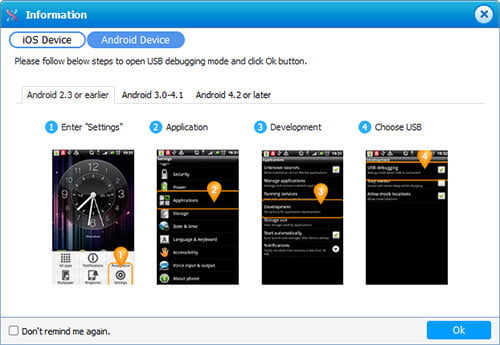
Krok 4 Přeneste kontakty do iPhone
Zaškrtněte možnost „Kontakt“ v obsahu a klepněte na „Zahájit kopírování“. Nezapomeňte automaticky čekat na proces přenosu spuštěný programem. Pokud chcete, můžete kdykoli v procesu zvolit možnost „Zrušit“.
Nenechte ujít: Jak na to Obnovení odstraněných souborů z LG G5 / G4 / G3 / G2
Poznámka: Ujistěte se, že váš telefon LG a iPhone jsou během přenosu propojeny.